Lenovo Quick Fix磁盤清理工具由聯想推出,可以很方便的為用戶處理磁盤清理工作,主要有調整虛擬內存、清理系統文件、清理垃圾文件以及分析磁盤大文件四大功能,對維護系統有很大的幫助。
軟件介紹
Lenovo Quick Fix磁盤清理工具是一款專門為聯想電腦量身定做的簡單好用的磁盤清理工具,Lenovo Quick Fix磁盤清理工具使得使用聯想電腦的用戶在電腦中僅僅只需要這樣一款軟件就能夠迅速清理磁盤中的垃圾,而且不需要再去下載其他帶有捆綁軟件的軟件,本款軟件純綠色,非常好用。
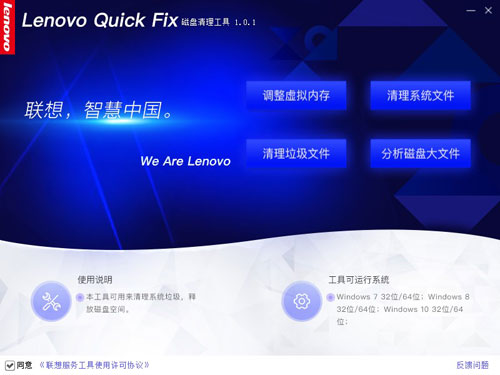
軟件特色
1.無需聯網,也可在非聯想系統中使用。
2.軟件功能專業專一,無任何捆綁軟件,磁盤清理迅速且干凈。
3.軟件小巧易刪除,沒有安裝包,下載使用,不好用隨時可以刪除。
使用說明
雙擊運行“磁盤清理工具.EXE”,可能出現的用戶賬戶控制提示,請選擇“是”
工具操作頁中有四項功能分別是:調整虛擬內存、清理系統文件、清理垃圾文件、分析磁盤大文件
■ 調整虛擬內存
點擊“調整虛擬內存”后彈出虛擬內存設置頁面。在該頁面中可選擇自動管理或自定義虛擬內存,當設置為自定義時需選擇驅動器、初始值、最大值。
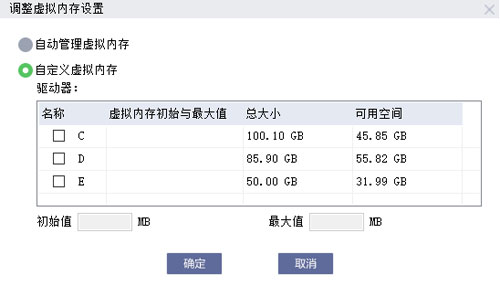
設定一個磁盤虛擬內存:勾選要設置虛擬內存的磁盤后,輸入“初始值”和“最大值”后點擊“確定”。
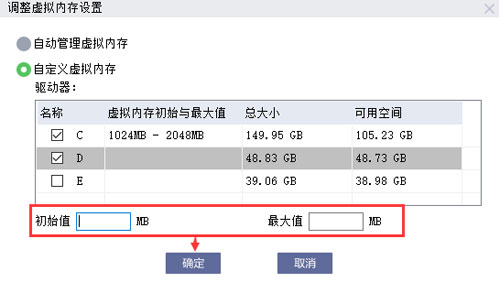
確定后工具彈出提醒信息,點擊“確認”執行
設定成功后需重啟方可生效,點擊“是”執行重啟
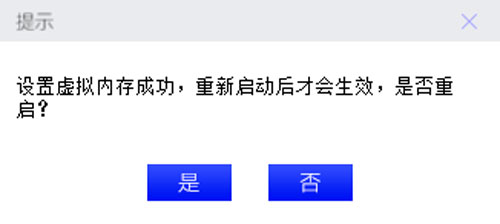
同時設定多個磁盤虛擬內存:按照上述方法先設定C盤,在輸入初始值和最大值之后直接勾選其他磁盤,此時工具會提示確認保存C盤設定的虛擬內存
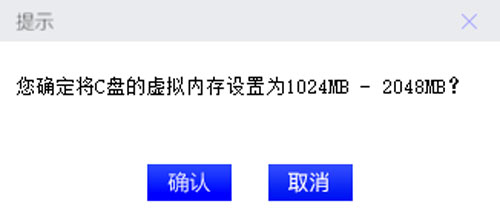
確認保存后就可以對其他磁盤進行設定,設定的方法與上述一致輸入初始值和最大值,點擊列表下方的“確定”即可同時保存C盤和D盤的虛擬內存
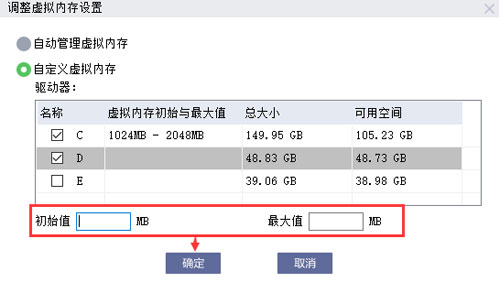
注意:設置自定義虛擬內存時需在名稱處勾選上要設定的磁盤方可進行保存,未勾選的數據將不會被保存。
修改設定的虛擬內存:同樣的方法進入虛擬內存設定頁面后,列表中已被勾選的數據表示該磁盤已設定了虛擬內存,修改方法和最初的設定一致
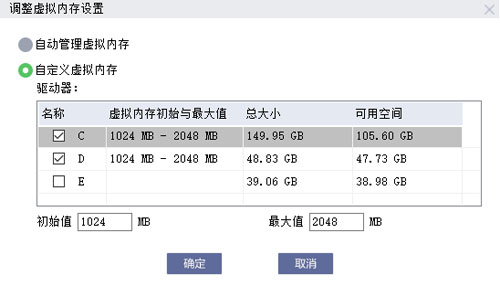
注意:保存時注意磁盤的勾選。
■ 清理系統文件:
工作操作頁面中點擊“清理系統文件”勾選要刪除的文件,點擊“刪除”可清理系統更新文件
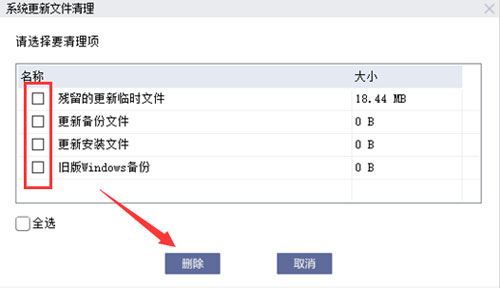
點擊“刪除”后工具會提示確認刪除的信息,點擊“確認”即可,刪除成功后工具提示相關信息
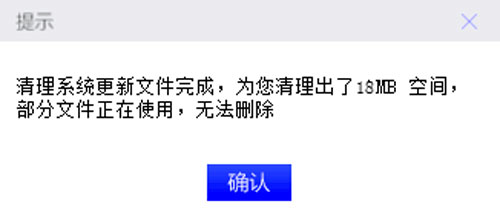
■ 清理垃圾文件:
點擊“清理垃圾文件”,工具提示正在獲取固定格式垃圾文件信息
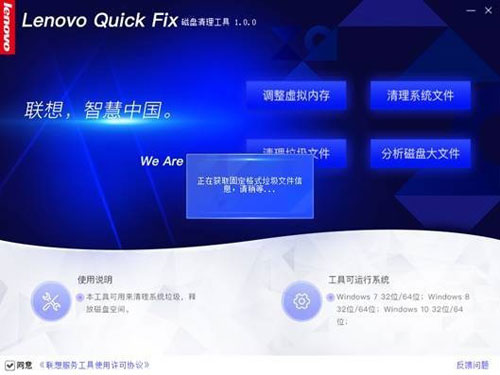
標簽: 系統清理
精品推薦
-

極速一鍵裝機大師
詳情 -

Advanced Systemcare Pro免注冊碼
詳情 -

Winaero Tweaker軟件中文漢化版
詳情 -

360Windows7盾甲
詳情 -

Process Lasso Pro綠色版
詳情 -

軟媒魔方
詳情 -

魯大師
詳情 -

office viewer
詳情 -

華碩管家MyASUS
詳情 -

windows6.1-kb976932-x64升級補丁包
詳情 -

BGInfo(微軟壁紙文本配置器)
詳情 -
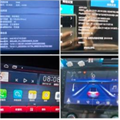
諾威達車載導航刷機包
詳情 -
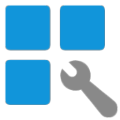
Windows實用工具
詳情 -

Ultimate Windows Tweaker(win10系統優化軟件)
詳情 -

步步高家教機s5Recovery恢復工具
詳情 -

Windows 11 Drag & Drop to the Taskbar Fix
詳情
-
5 安全助手坤坤
裝機必備軟件
























網友評論